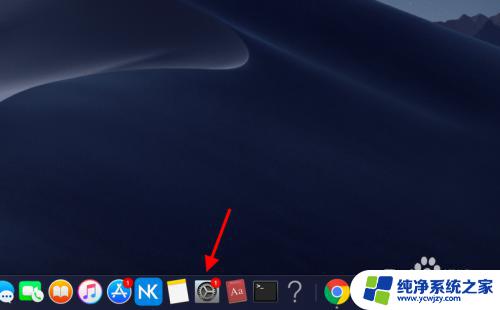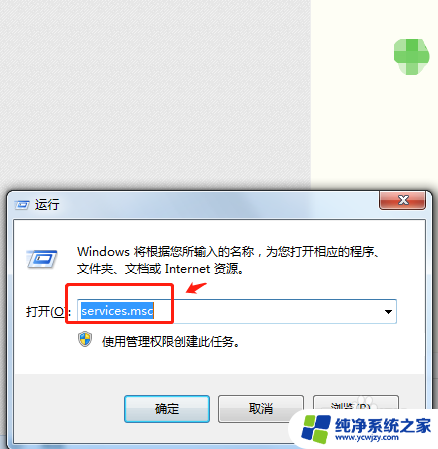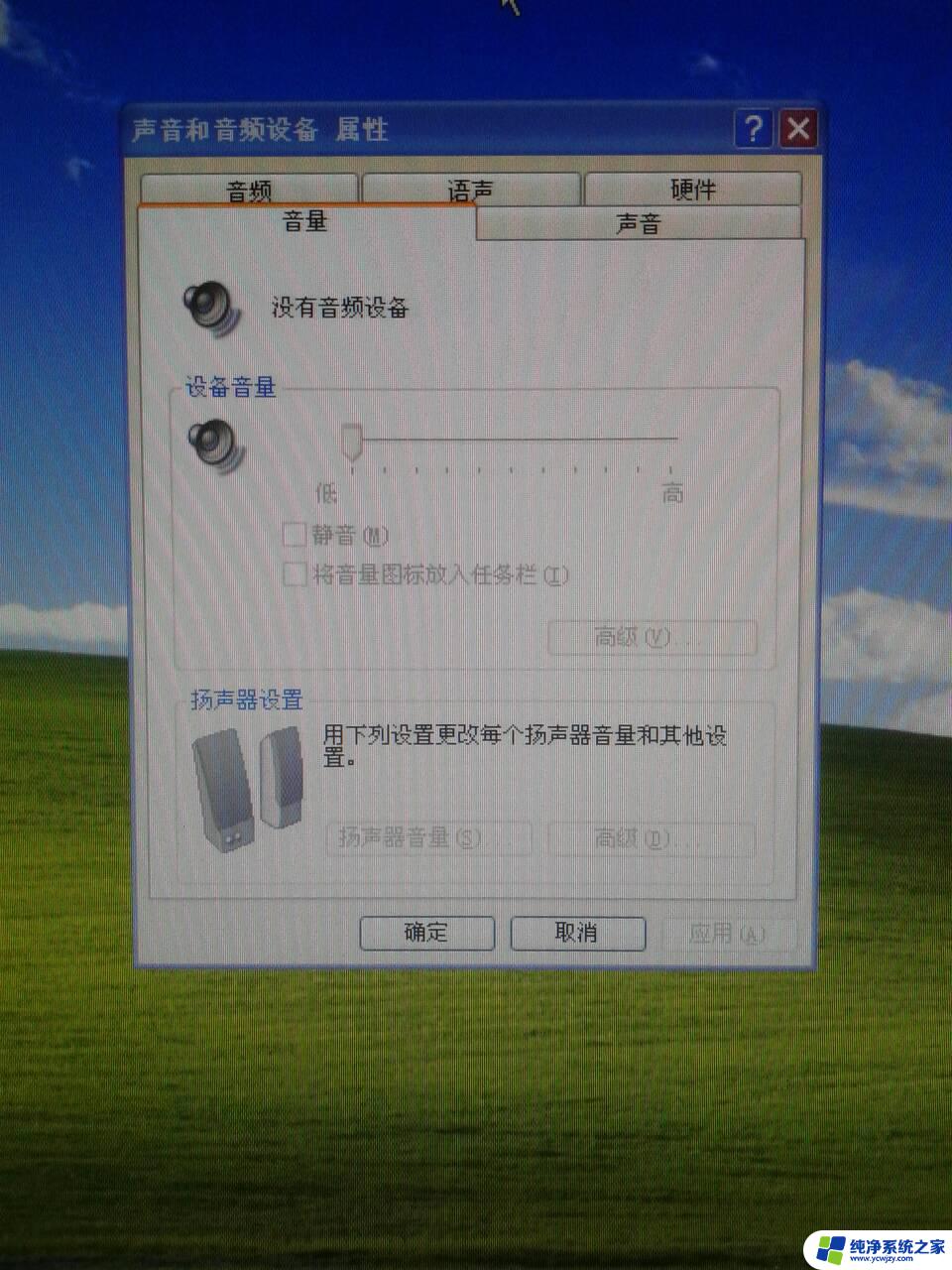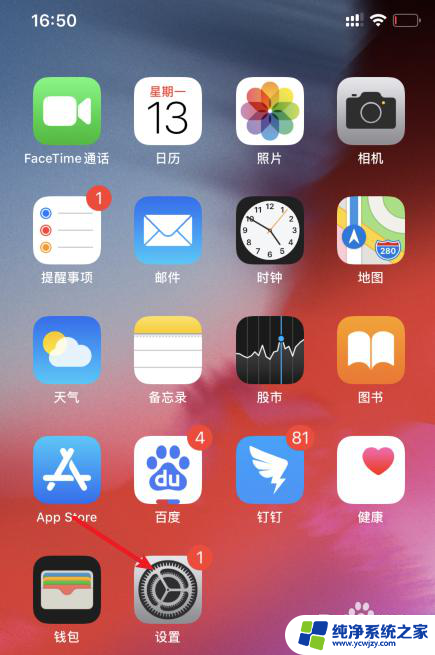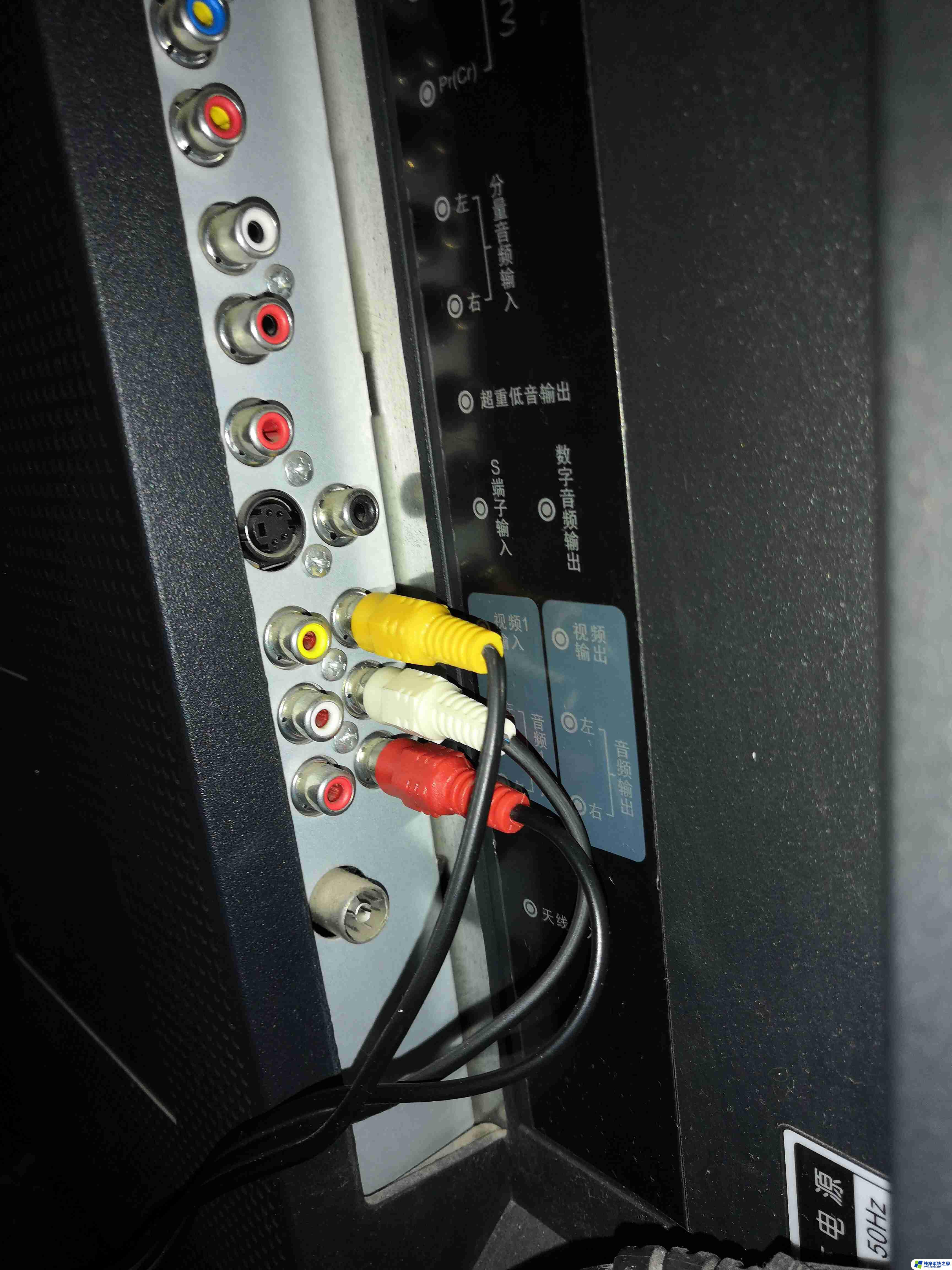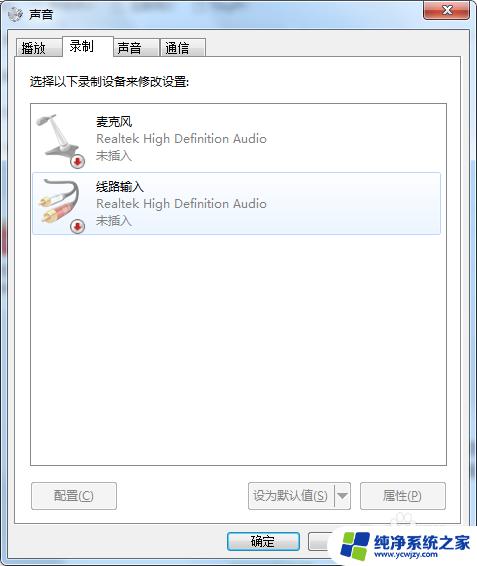电脑嗽叭无显示无声音 电脑喇叭没有声音怎么解决
当我们使用电脑时,偶尔会遇到一些问题,比如电脑嗽叭无显示无声音,或者电脑喇叭没有声音的情况,这些问题可能会让我们感到困扰,但幸运的是,大多数情况下,这些问题都可以通过一些简单的解决方法得到解决。在本文中我们将探讨一些可能的原因以及解决这些问题的方法,帮助您解决电脑喇叭无声音的困扰。
方法如下:
1.一、调出喇叭图标
1.在桌面上找到任务栏,在任务栏中点击任务栏右边的小三角形,然后点击打开“自定义...”进入下一步操作。如下图所示

2.在通知区域图标里面,找到音量图标,将它的行为改为“显示图标和通知”点击确定完成操作。如下图所示
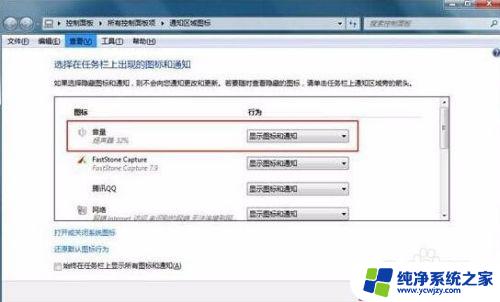
3.以上的方法还是没用找出小喇叭图标,我们可以打开通知区域图标界面中,找到“打开或关闭系统图标”进入下一步操作。如下图所示
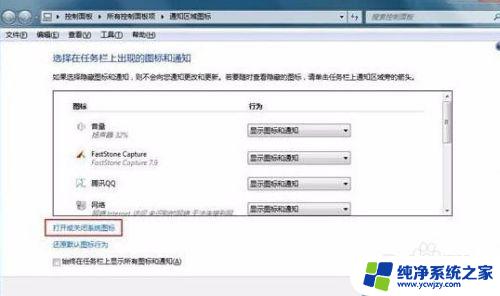
4.在系统图标窗口中,将系统音量图标改为“打开”按确定完成操作。如下图所示
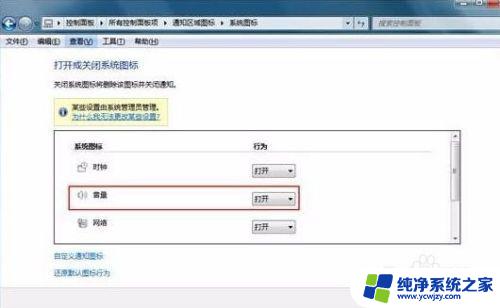
5.二、喇叭没有声音怎么解决
一般情况下,我们电脑平时用的好好的。不会出现没声音的情况,平时你用音箱、耳机(前后面板)都没有问题的情况下,有一天当你打开电脑的时候突然发现没了声音,束手无策了吧,我们这里来排查一下:
6.1、先检查一下电脑右下角的小喇叭图标,看音量是否调到了最小,或者静音了,如果有请调之。
7.2、问题如果没有解决的话,在桌上面。我的电脑右键->管理->设备管理器,找到声音、视频和游戏控制器,双击展示,如果一旦下面有一项中出现了“黄色的感叹号”,那么就是声卡驱动出问题了,解决的方法,安装声卡驱动(去官方下载,或者有备份过驱动的恢复驱动,再或者简单一点的,下载个驱动精灵,让它寻找有问题的驱动更新一下就解决了),如下图所示:
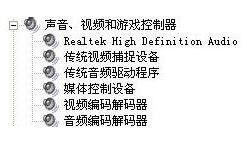
8.3、或者打开控制面板,找到声音和音频设备。双击打开,如果出现如下图所示的情况,设备音量这一项都无法调节,音频中默认设备显示没有播放设备、没有录音设备,那么就按照上面的步骤来安装声卡驱动吧。

以上就是电脑无显示无声音的全部内容,如果你遇到这种情况,你可以根据以上操作进行解决,非常简单快速,一步到位。